إذا كنت تواجه مشكلة في ظهور ألوان HDR و WCG بشكل صحيح في Windows 10 ، فلا تقلق ، فأنت لست وحدك. هناك بعض المشكلات الشائعة التي يمكن أن تتسبب في حدوث ذلك ، وسنرشدك إلى كيفية تحرّي الخلل وإصلاحه حتى تتمكن من العودة للاستمتاع بالمحتوى الخاص بك بالطريقة التي كان من المفترض أن يظهر بها. أول شيء يجب التحقق منه هو ما إذا كان لديك أحدث برامج تشغيل الرسومات مثبتة أم لا. إذا لم تقم بذلك ، فقد يكون هذا هو أصل المشكلة. يمكنك عادةً تنزيل أحدث برامج التشغيل من موقع ويب الشركة المصنعة لبطاقة الرسومات الخاصة بك. إذا كنت لا تزال تواجه مشكلة بعد تحديث برامج التشغيل الخاصة بك ، فإن الخطوة التالية هي التأكد من أنك تستخدم ملف تعريف اللون الصحيح لشاشتك. يمكن العثور على هذا عادةً في إعدادات العرض بلوحة تحكم الرسومات الخاصة بك. إذا لم تكن متأكدًا من الملف الذي تريد استخدامه ، فحاول تجربة ملفات تعريف مختلفة حتى تجد ما يناسبك. أخيرًا ، إذا كنت لا تزال تواجه مشكلات ، فيمكنك محاولة ضبط إعدادات HDR و WCG في Windows 10. يمكنك العثور عليها في قسم إعدادات العرض المتقدمة في تطبيق الإعدادات. مرة أخرى ، يعد التجريب أمرًا أساسيًا هنا ، لذا ما عليك سوى التلاعب بالإعدادات المختلفة حتى تجد شيئًا يبدو جيدًا بالنسبة لك. نأمل أن يساعدك أحد هذه الحلول في إصلاح مشكلات ألوان HDR و WCG في Windows 10. إذا لم يكن الأمر كذلك ، فقد تحتاج إلى الاتصال بالشركة المصنعة لجهاز العرض للحصول على مزيد من المساعدة.
قدم Windows 10 1803 عرض نطاق ديناميكي عالي (HDR) محسّن ودعم مجموعة ألوان واسعة (WCG). قبل أن نبدأ مباشرة ، ستحتاج إلى شاشة أو تلفزيون يدعم HDR يمكنه عرض نطاق أوسع من الألوان. يكون هذا مفيدًا بشكل خاص عند تشغيل الأفلام وتشغيل الألعاب عالية الجودة على جهاز Xbox أو جهاز الكمبيوتر الخاص بك. تمتلك Microsoft أيضًا تطبيقات وألعاب HDR في متجرها لتستخدمها. في هذا المنشور ، نصلح مشكلات ألوان HDR و WCG الشائعة في نظام التشغيل Windows 10.
الحد الأدنى لمتطلبات HDR على نظام التشغيل Windows 10
- يجب أن تدعم الشاشة المدمجة 1080P و 300 شمعة سطوع على الأقل.
- بطاقة رسومات مدمجة تدعم أجهزة PlayReady مع برامج الترميز اللازمة المثبتة لفك تشفير الفيديو 10 بت.
- يجب أن يدعم جهاز العرض أو التلفزيون HDR HDR10 و DisplayPort 1.4 أو HDMI 2.0 أو أعلى.
- بطاقة الفيديو التي تدعم الحقوق الرقمية لأجهزة PlayReady 3.0.
- برامج الترميز المثبتة لفك تشفير الفيديو 10 بت (على سبيل المثال ، برامج الترميز HEVC أو VP9).
- تحتوي أجهزة الكمبيوتر التي تعمل بنظام Windows 10 على أحدث برامج تشغيل WDDM 2.4 مثبتة.
مشكلات ألوان HDR و WCG على نظام التشغيل Windows 10
توصي Microsoft بشدة أن تقوم يعرض شراء حاصلة على اعتماد VESA DisplayHDR. تم تصميم هذه الشاشات واختبارها لمجموعة كبيرة من التطبيقات ، بما في ذلك الألعاب وتدفق الفيديو الذي يمكنك القيام به على جهاز الكمبيوتر الخاص بك. ومع ذلك ، إذا اشتريت شاشة مزودة بتقنية HDR ولكنها تواجه مشكلات في عرض محتوى HDR من جهاز الكمبيوتر الخاص بك ، فستحاول إصلاحها.
يستمر Windows 10 في تغيير المتصفح الافتراضي
لا يعرض جهاز العرض أو التلفزيون HDR
يتم تعطيل HDR و WCG افتراضيًا في Windows 10. لذلك إذا كانت الشاشة لا تزال غير مبهرة ، فأنت بحاجة إلى ذلك تمكين HDR في نظام التشغيل Windows 10 باتباع دليلنا.
تحقق مرة أخرى مما إذا كان HDR مدعومًا على جهاز الكمبيوتر الخاص بك.
- بافتراض أنك قمت بتمكين HDR ، نحتاج إلى التحقق مما إذا كان الكمبيوتر يتطلب أجهزة عرض HDR ويدعم HDR10.
- تحتاج إلى الجري أداة تشخيص DirectX ، ثم احفظ جميع المعلومات في ملف نصي.
- افتح الملف النصي وشاهد قيمة دعم HDR . إذا كان يقول أيد ، فهذا يعني أن شاشتك تدعم HDR10.
تأكد من ضبط اتصال الشاشة على HDR وبها إشارة HDR
قد يشير الملف النصي الذي أنشأناه أعلاه إلى هذا. تحتاج إلى التحقق من بعض القيم لمساعدة المستخدمين على اكتشافها.
عرض مساحة اللون يساعدنا في تحديد ما إذا تم تمكين HDR لاتصال العرض الحالي وما إذا كانت هناك إشارة HDR. إذا كانت القيمة:
- DXGI_COLOR_SPACE_RGB_FULL_G2084_NONE_P2020: يدعم HDR10 ويعرض الاتصال ألوانًا غنية.
- DXGI_COLOR_SPACE_RGB_FULL_G22_NONE_P709 ،: هذا يعني أنه sRGB وليس لونًا ممتدًا.
يفحص إذا كانت الشاشة تتمتع بقدرات ألوان متقدمة ابحث عن هذه القيم. إذا كانت الشاشة متاحة ، فإنها تعتبر عرضًا يدعم HDR10.
- BT2020RGB أو BT2020YCC.
- Eotf2084 المدعومة.
- AdvancedColorSupported.
- AdvancedColorEnabled. (هذا يعني أنه تم تمكين اللون المتقدم لهذه الشاشة)
الملاحظة: HDR10 هو معيار الصناعة الحالي للنطاق الديناميكي العالي في أجهزة التلفزيون الاستهلاكية. تعد تقنية التنسيق 'المفتوح' هذه هي الجيل الأول الذي يعتبر نقطة البداية لنطاق ديناميكي ممتد.
الصورة على الشاشة قاتمة
تفسر الشاشات (الشاشات وأجهزة التلفزيون) إشارة HDR و SDR بشكل مختلف. إذا كنت متصلاً بشاشة HDR وكان سطح المكتب يبدو باهتًا ، فهذا يعني أنه إشارة SDR ، وليس HDR. لجعل شاشتك أو سطح المكتب أكثر سطوعًا ، اتبع الخطوات التالية:
- انتقل إلى الإعدادات> النظام> العرض> إعدادات HDR و WCG .
- تحت تغيير السطوع لمحتوى SDR ، اسحب شريط التمرير حتى تصل إلى مستوى السطوع المطلوب.
يمكنك أيضًا استخدام الأزرار الموجودة على لوحة المفاتيح أو OSD لزيادة السطوع.
منع البرامج من بدء تشغيل windows 7
لم يتم عرض اللون بشكل صحيح
إذا رأيت شرائط ملونة حول الحدود الرأسية عند ظهور نص أسود على خلفية بيضاء ، فأنت بحاجة إلى القيام بما يلي:
1] تأكد من أن لديك أحدث إصدار تم تثبيت برامج تشغيل WDDM . انتقل إلى مدير الجهاز ، وحدد بطاقة الرسومات الخاصة بك وتحقق من وجود تحديثات. سيطلق Windows Update لتنزيل آخر تحديث. يمكنك أيضًا تثبيت برامج التشغيل يدويًا من موقع الشركة المصنعة للكمبيوتر الشخصي.
2] إذا كنت تستخدم اتصال HDMI وكانت شاشتك تدعم HDR عبر اتصال DisplayPort ، فتأكد من ذلك استخدم DisplayPort بدلاً من ذلك ، قم بتوصيل جهاز كمبيوتر وشاشة عرض.
3] ومع ذلك ، إذا كان HDMI هو خيارك الوحيد ، فقد ترغب في محاولة خفض معدل الإطارات أو خفض الدقة.
- تقليل معدل الإطارات:
- حدد الإعدادات> النظام> العرض> إعدادات العرض المتقدمة> خصائص محول العرض.
- التبديل إلى شاشة علامة التبويب> تحديد 30 هرتز لمعدل تحديث الشاشة.
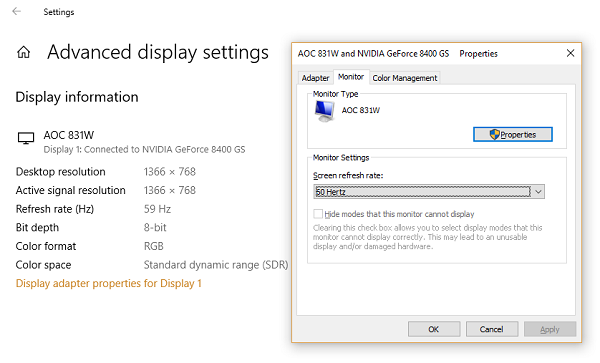
- حدد موافق.
- تقليل الدقة
- إذا لم تتمكن من العثور على خيار لتغيير معدل الإطارات ، فقم بخفض الدقة.
- في خصائص محول العرض ، انتقل إلى علامة التبويب محول ، حدد قائمة بجميع الأوضاع .
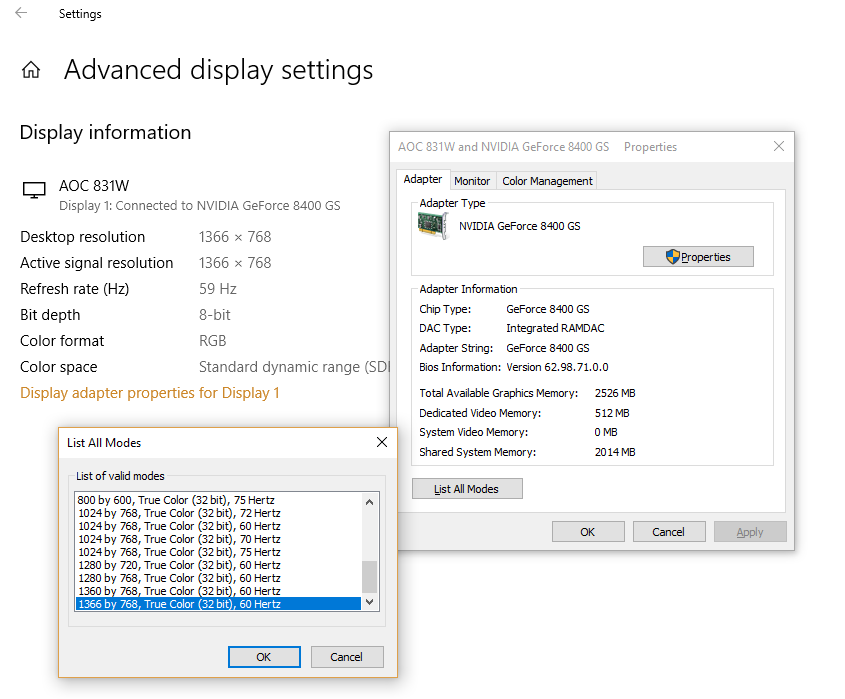
- في قائمة بجميع الأوضاع ، حدد الإعداد الذي يتضمن 1920×1080 @ 60Hz ، ثم حدد بخير .
لا شيء يضاهي العرض بتقنية HDR ، لكنه يستخدم مجموعة من البرامج والأجهزة لمشاهدته. إذا كنت تخطط لاستخدام الكثير من محتوى HDR ، فتأكد من مراجعة الحد الأدنى من متطلبات HDR التي قدمناها في البداية.
forza horizon 3 pc لا يعمل

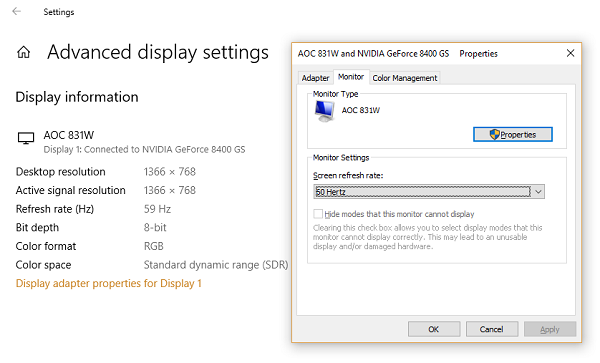
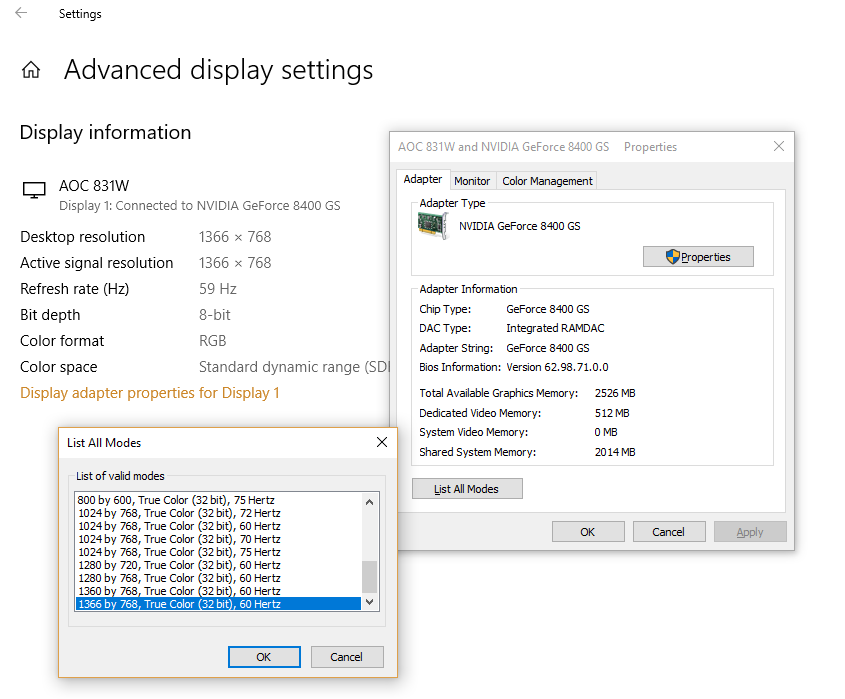












![Google Drive لم يتم تسجيل دخولك إلى خطأ الحلقة [ثابت]](https://prankmike.com/img/google/0C/google-drive-you-are-not-signed-in-loop-error-fixed-1.png)

